dann schreiben Sie Ihre Bewertung
4uKey - Ein-Klick iPhone/iPad Entsperrer
Bildschirmsperre/Apple ID/MDM/Bildschirmzeit Passcode sofort entsperren
Einfacher iPhone/iPad Entsperrer
iPhone Passcode sofort entsperren
Mit der Veröffentlichung von iOS 18 setzt Apple sein Engagement für die Verbesserung der Sicherheit und des Datenschutzes seiner Nutzer fort. Eine der Funktionen in diesem iOS 18 Update ist die Einführung der neuen Funktion Gesperrte und Versteckte Apps in iOS 18, die Face ID zum Öffnen von Apps erfordert.
Dieser Artikel befasst sich mit dieser innovativen Funktion, wie sie funktioniert und ihrer Bedeutung für die Verbesserung der Gerätesicherheit. Darüber hinaus werden wir Tenorshare 4uKey vorstellen, ein leistungsstarkes Tool, mit dem Sie Ihr Gerät oder Apps ohne Passwort/Face ID entsperren können.
Face ID für Fotos erforderlich? Warum erfordert iOS 18 Face ID zum Öffnen von Apps auf dem iPhone?
iOS 18 führt die Funktion für gesperrte und versteckte Apps ein, die dazu dient, sensible Anwendungen und deren Daten zu schützen. Wenn jemand versucht, eine gesperrte App auf Ihrem Gerät zu öffnen, wird ein Popup angezeigt, das darauf hinweist, dass eine sekundäre Authentifizierung erforderlich ist. Das Sperren einer App ist einfach: Drücken Sie einfach lange auf das App-Symbol und wählen Sie die Option "Face ID erforderlich" (oder Touch ID auf dem iPhone SE).
Nicht alle Apps können gesperrt werden; Apple hat bestimmte Standard-Apps wie Karten, Uhr, Rechner und Aktien ausgeschlossen. Die meisten anderen Apps, einschließlich Drittanbieter-Apps, können jedoch gesichert werden. Darüber hinaus können gesperrte Apps versteckt werden, indem sie in einen speziellen Ordner verschoben werden, der ebenfalls eine Authentifizierung erfordert, um darauf zuzugreifen. Diese versteckten Apps bleiben in Suchergebnissen, Benachrichtigungen und anderen Teilen des Systems unsichtbar.
Sie werden feststellen, dass iOS 18 Face ID zum Öffnen von Apps aufgrund der Funktion zum Sperren und Verstecken von Apps in iOS 18 erfordert. Diese Funktion stellt sicher, dass Ihre sensiblen Informationen privat bleiben und ohne ordnungsgemäße Authentifizierung nicht zugänglich sind. Ob Sie Ihre Fotogalerie oder andere wichtige Apps sichern möchten, hier ist eine detaillierte Anleitung, wie Sie Face ID zum Öffnen von Apps in iOS 18 aktivieren können.
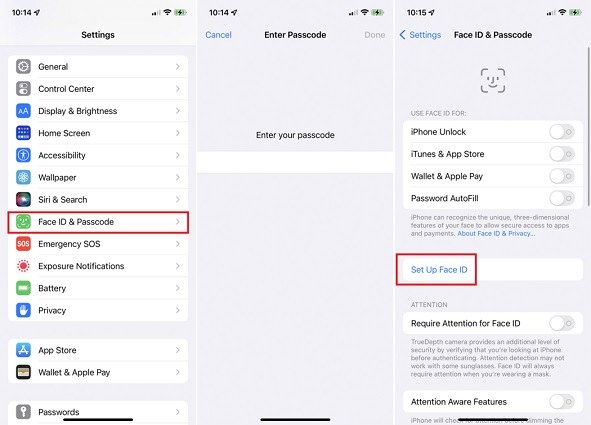
(Falls Sie nur den Code, aber nicht Face ID eingerichtet haben, wird die Option „Code erforderlich zum Öffnen von Apps“ angezeigt.)
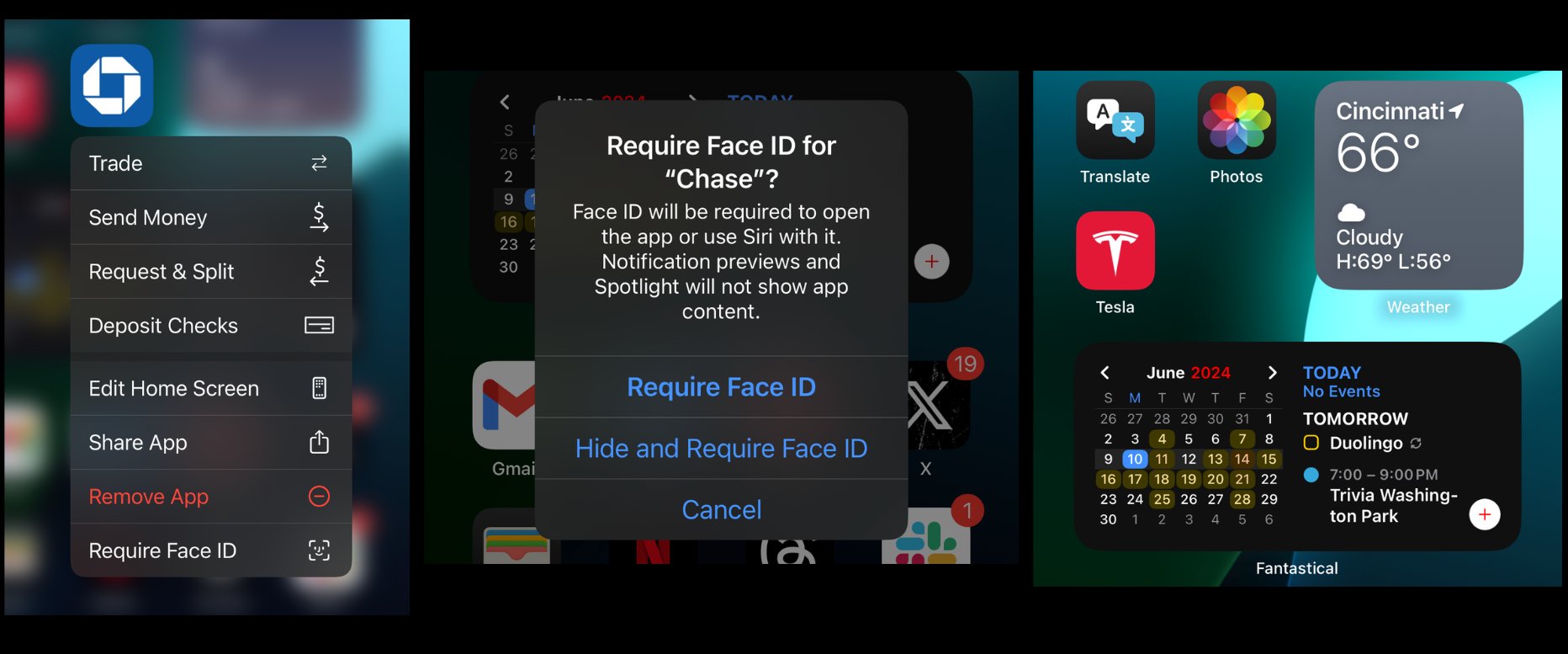
Die iOS 18-Funktion zum Sperren und Verstecken von Apps, die Face ID zum Öffnen von Apps erfordert, funktioniert möglicherweise aus einigen Gründen nicht:
Wenn die iOS 18-Funktion, die Face ID zum Öffnen von Apps erfordert, nicht funktioniert, lohnt es sich, diese potenziellen Probleme zu beheben, um die Ursache zu ermitteln und eine Lösung zu finden.
Haben Sie Schwierigkeiten mit Face ID oder Ihrem iPhone-Code unter iOS 18? Vielleicht haben Sie Ihren Code vergessen oder Face ID funktioniert nicht wie erwartet, wodurch Sie nicht auf Ihr Gerät zugreifen oder Apps öffnen können. Wenn die Funktion in iOS 18, die Face ID zum Öffnen von Apps erfordert, nicht ordnungsgemäß funktioniert und Sie Ihre Apps nicht wie beabsichtigt nutzen können, suchen Sie möglicherweise nach einer Lösung, um Ihr iPhone zu entsperren oder Apps ohne Face ID oder den Code zu öffnen.
In solchen Situationen bietet Tenorshare 4uKey eine zuverlässige Lösung. Egal, ob Sie aufgrund vergessener Passcodes oder Face ID-Problemen von Ihrem Gerät ausgeschlossen sind oder einfach Apps öffnen möchten, ohne Face ID oder den Code zu verwenden, 4uKey bietet eine unkomplizierte Möglichkeit, wieder Zugriff auf Ihr iPhone und Ihre Apps zu erhalten.

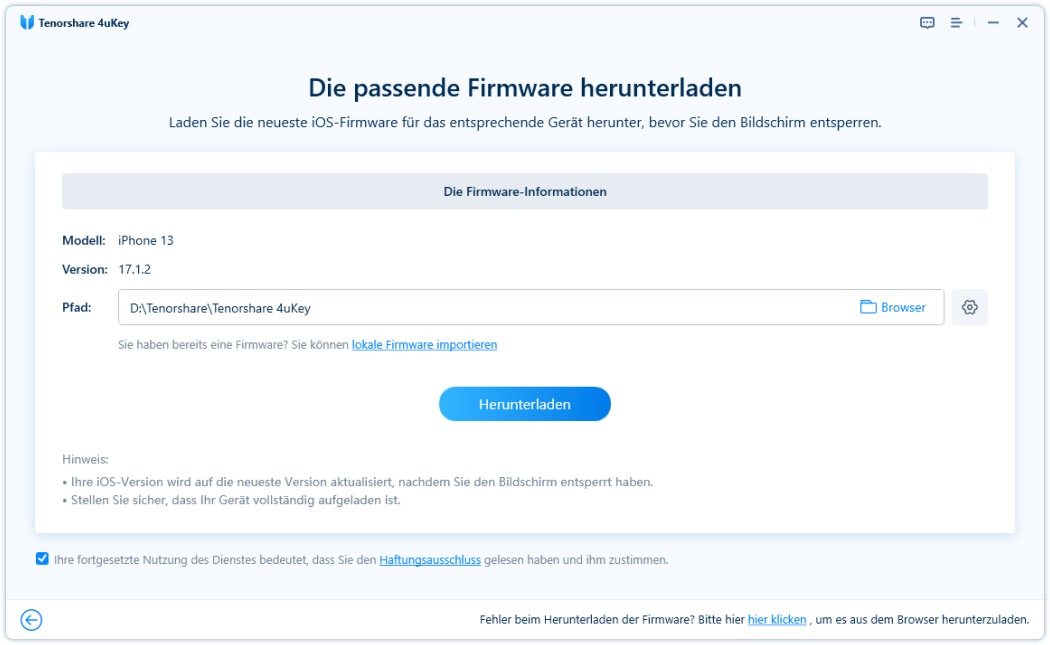
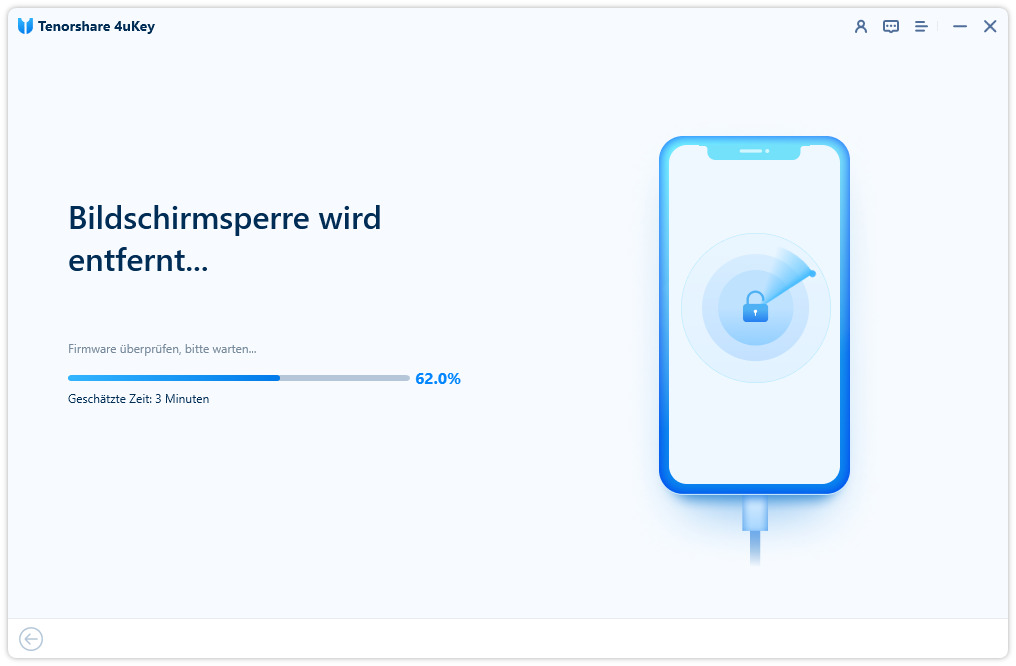

Mit der neuen Funktion für gesperrte und versteckte Apps erfordert iOS 18 Face ID zum Öffnen von Apps. Diese Funktion bietet einen robusten Schutz für Ihre sensiblen Informationen. Für die Zeiten, in denen Sie möglicherweise ausgesperrt sind, bietet Tenorshare 4uKey eine zuverlässige Lösung, um ohne Passcode oder Face ID wieder Zugriff zu erhalten.
dann schreiben Sie Ihre Bewertung
Von Johanna Bauer
2025-03-28 / iPhone entsperren
Jetzt bewerten!